
KeepStreams(国外网站视频下载工具)
v1.2.2.5 免费版大小:409 MB更新:2024/06/27
类别:电脑应用系统:Android
分类

大小:409 MB更新:2024/06/27
类别:电脑应用系统:Android
KeepStreams支持对多个网站的视频下载,例如YouTube、Facebook、Vimeo、Twitter、Instagram,如果你的电脑可以进入这些网站就可以点击一个视频播放,软件会对播放的视频自动解析,从而弹出下载的提示,这样就可以下载1080P的视频,也可以下载字幕,对于需要下载国外网站视频资源的朋友很有帮助,软件界面显示中文操作界面,并且提供网站访问功能,在软件首页点击一个支持的网站进入,登录该网站的账号就可以开始搜索视频和播放,从而执行下载。
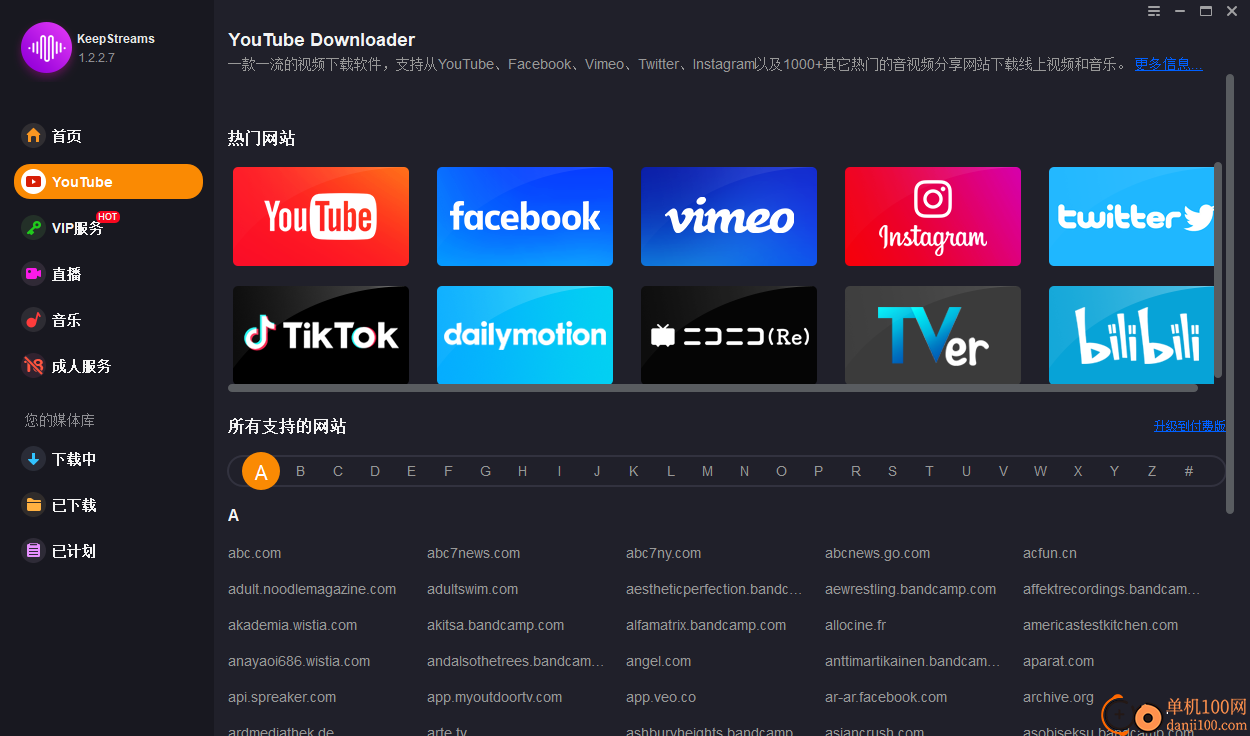
1、KeepStreams提供视频下载功能,可以从多个网站下载视频
2、其他人上传的免费视频就可以执行远程下载
3、可以下载国外YouTube上的视频,可以下载Facebook网站的视频
4、Tik Tok的视频也可以在这款软件下载,支持几百个网站视频快速采集
5、软件提供网站浏览功能,可以直接登录视频网站,从而播放视频
6、自动对播放的视频解析,从而弹出1080P视频下载提示
7、支持字幕下载功能,也可以将对应的字幕文件下载
1、KeepStreams功能简单,仅仅提供视频网站访问和下载功能
2、视频资源和音频资源都是可以下载的,轻松采集喜欢的内容
3、个人用户可以通过这款软件采集国外的视频,从而下载到本地播放
4、喜欢的直播资源也可以通过录制的方式下载使用
5、支持从Amazon、Netflix、Disney Plus和其它流媒体服务网站将视频下载为1080p/720p画质的视频。
6、从YouTube、Facebook、Vimeo、Twitter以及1000+其它视频分享网站下载8K/4K/1080p/720p画质的视频。
1、将KeepStreams安装到电脑,点击快速安装
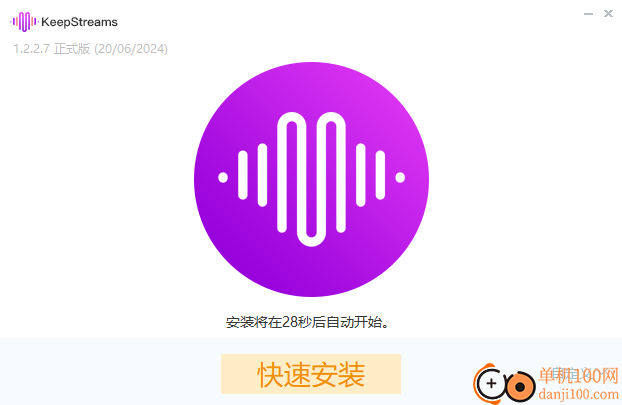
2、将winmm.dll文件放在C:Program FilesKeepStreamsKeepStreams中
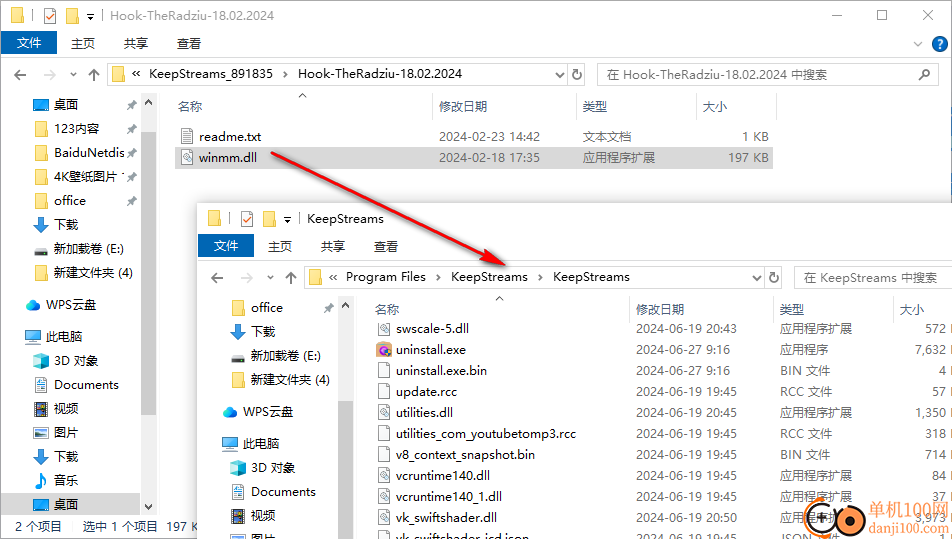
3、打开KeepStreams,然后单击授权并输入电子邮件和密码的任意组合。
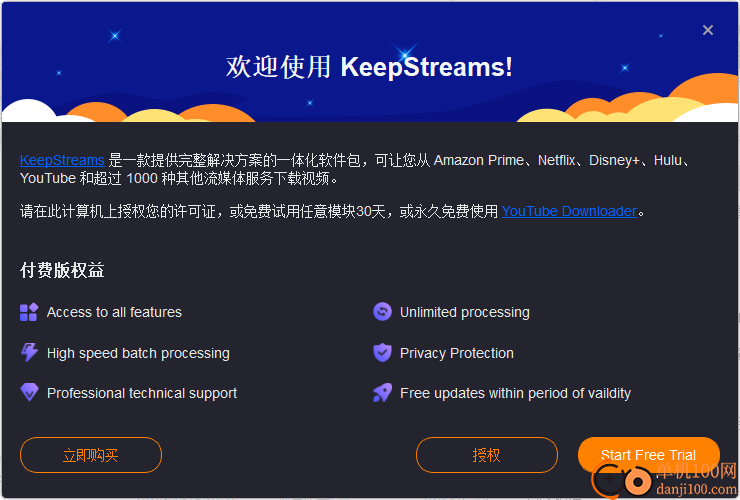
授权界面提示验证当前的账户,可能不会提示成功,等待几秒钟关闭该验证界面,进入软件就可以查看到激活提示
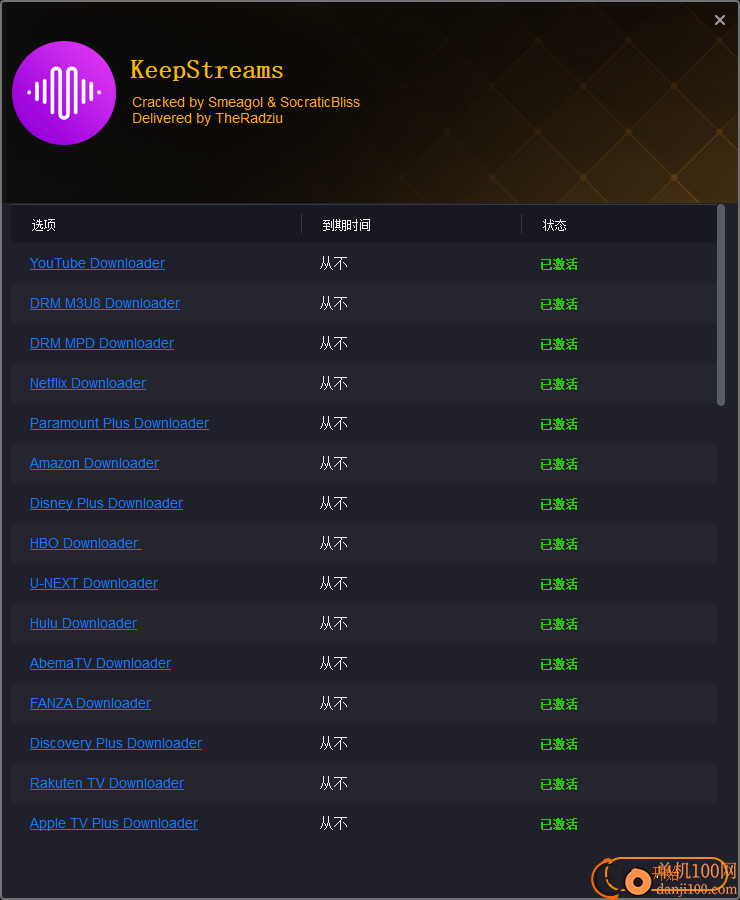
4、软件界面如图所示,可以选择一个网站登录账号,从而下载资源
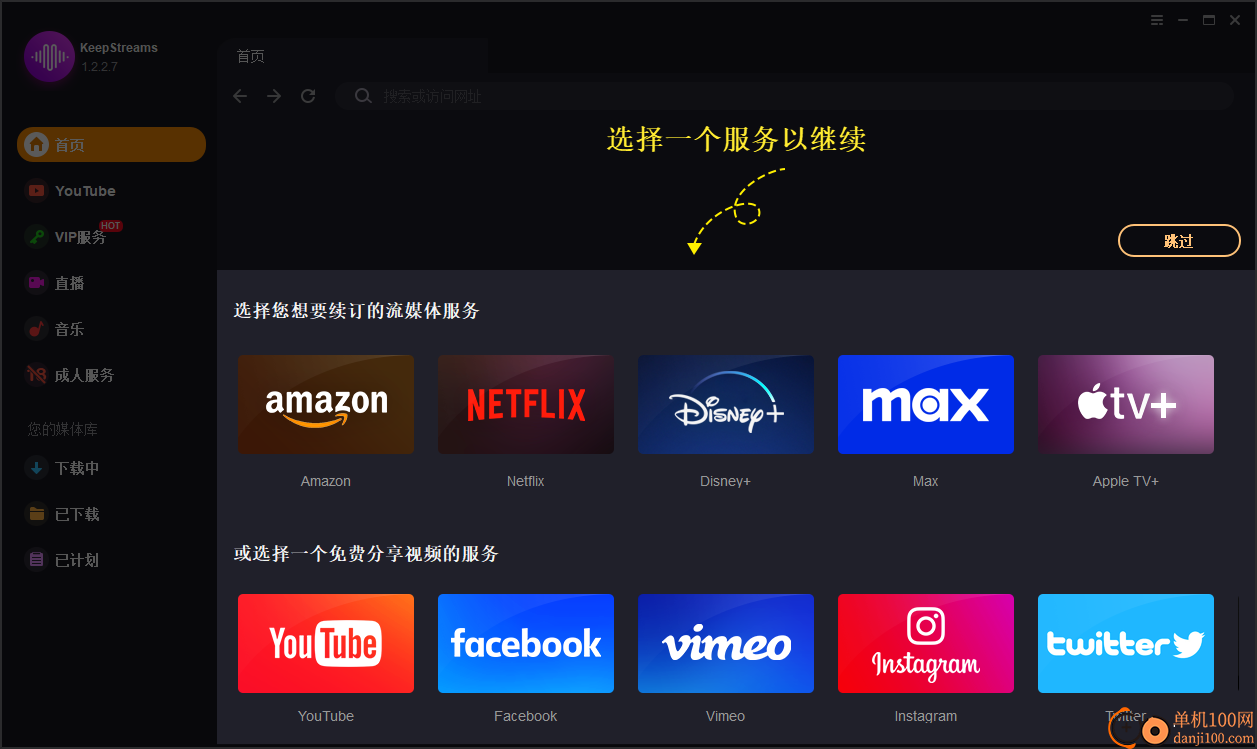
5、请登录账号,浏览和搜索要下载的标题。
注意:我们不会在电脑或任何地方保存您的账号信息。
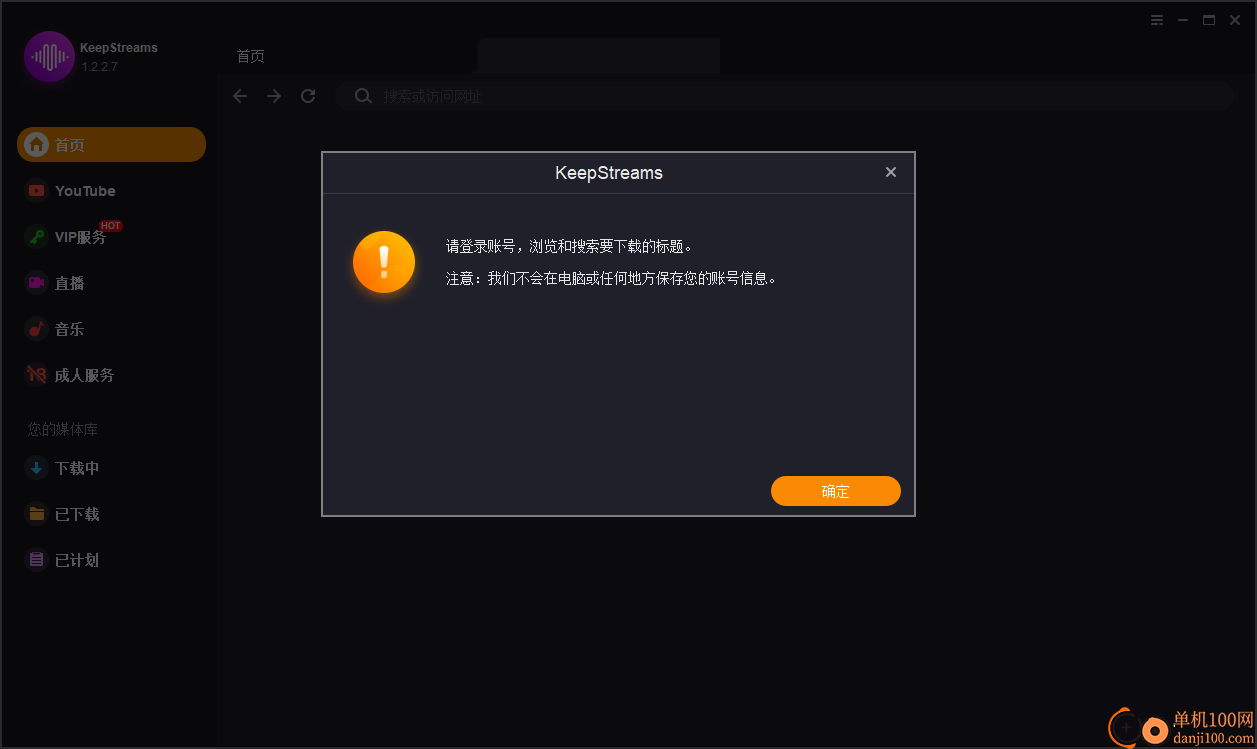
6、这些网站都可以直接登录,如果你可以访问外国的网站就可以登录该网站账号,然后播放一个视频执行下载
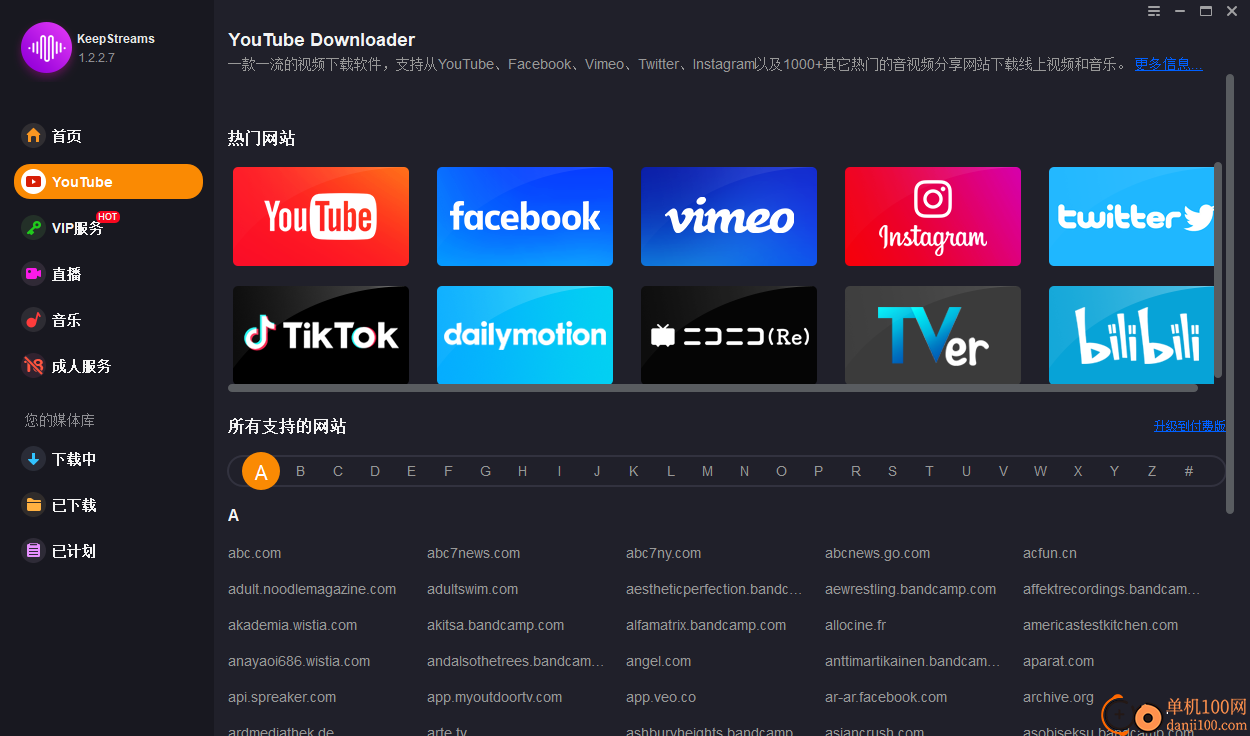
7、可以自动解析您播放的视频,弹出下载的提示,选择视频质量,选择音频质量,设置字幕
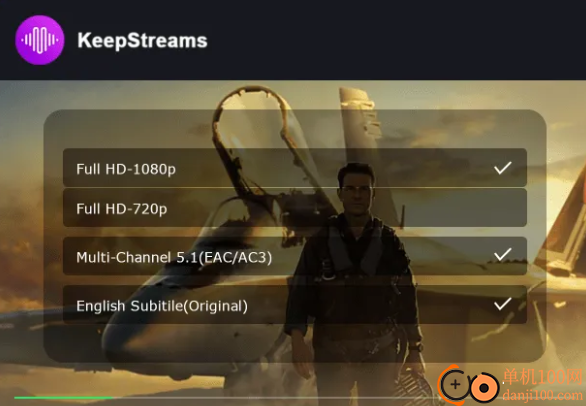
如何使用KeepStreams下载视频?
使用KeepStreams下载视频非常简单。以下是供您参考的详细步骤:
1.从官方网站下载KeepStreams并将其安装在您的计算机上。支持 Windows 和 macOS 系统。
2. 打开 KeepStreams 应用程序。您可以浏览可用的选项卡并选择要从中下载视频的网站。如果网站未列出,请直接在“主页”选项卡上的内置浏览器中输入 URL。
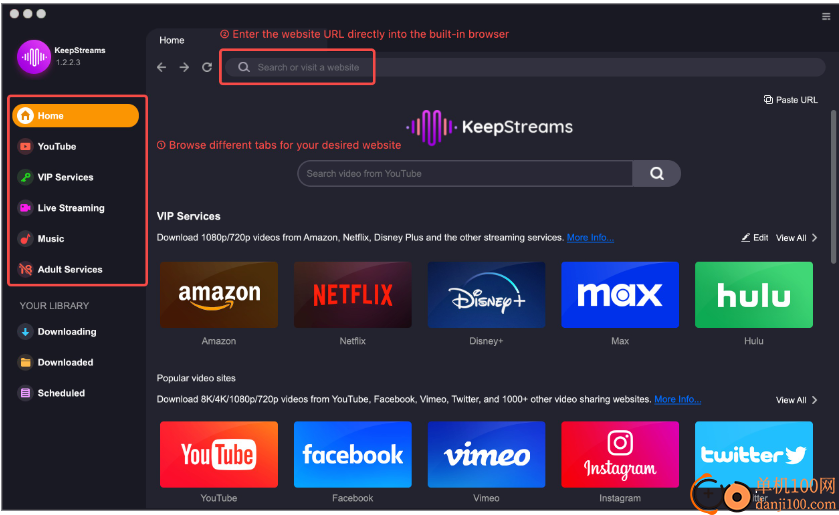
3. 如果网站需要帐户才能观看视频,请使用您的凭据登录。如果不需要帐户,可以跳过此步骤。
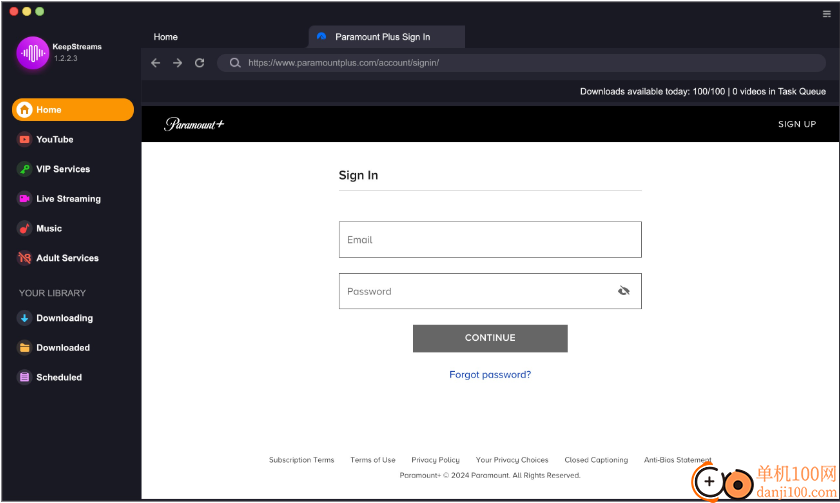
4. 浏览网站以查找要下载的视频。找到它后,在KeepStreams中播放视频。
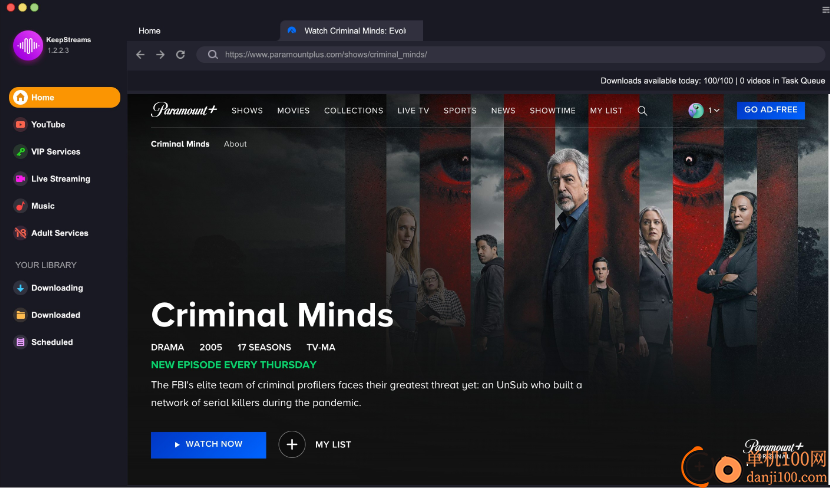
5. 当您开始播放视频时,KeepStreams 将自动开始分析它。
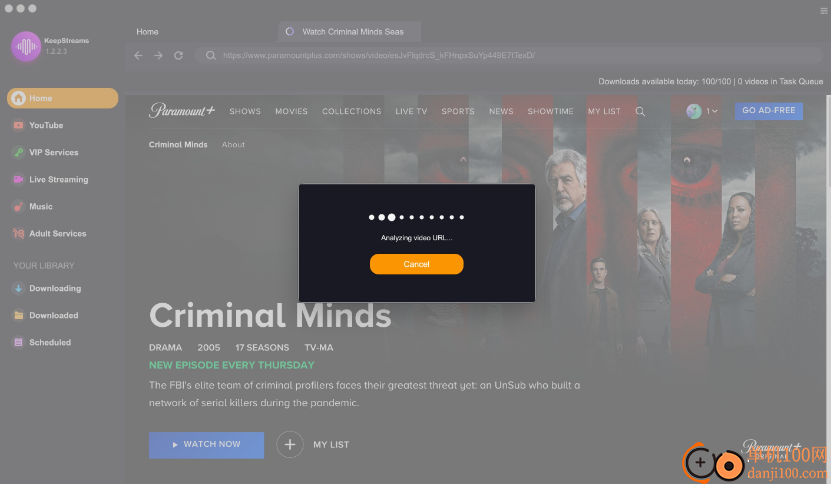
6. 几秒钟后,分析将完成,并出现输出设置窗口。在这里,您可以自定义您的偏好,例如视频质量、音频、字幕、特定剧集和下载时间表。
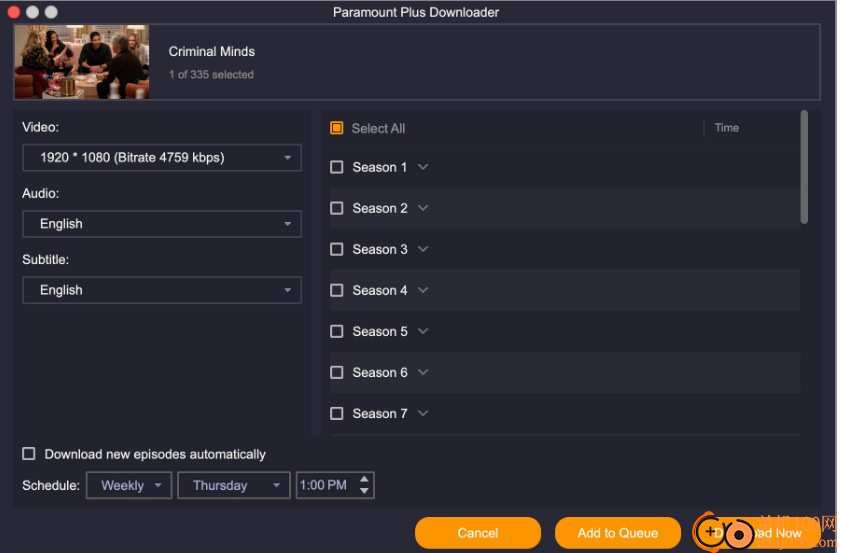
7. 配置设置后,单击“立即下载”按钮立即开始下载。或者,您可以单击“添加到队列”按钮稍后下载视频。
8. 下载视频时,您可以在“下载”选项卡中监控进度。
9. 下载完成后,选中“已下载”选项卡以查找您的视频。单击文件夹图标将在计算机上打开下载视频的位置。您还可以在“设置”中更改下载位置。
giwifi认证客户端电脑应用9.04 MBv1.1.4.6 官方版
详情消防融合通信PC客户端电脑应用154.09 MBv8.2.25 Windows版
详情山东通pc端电脑应用614.12 MBv3.0.46000.123 官方最新版
详情3DMark 11 Developer Edition(电脑跑分软件)电脑应用271 MBv1.0.5.0 免费版
详情4DDiG DLL Fixer(DLL全能修复工具)电脑应用16.2 MBv1.0.2.3 中文免费版
详情Topaz Video Enhance AI(视频增强)电脑应用220 MBv2.6.4 汉化版
详情Rolling Sky Remake电脑版(滚动的天空自制器)电脑应用36.00 MBv0.3b Windows版
详情sound lock音量控制工具电脑应用382 KBv1.3.2 官方版
详情360小贝温控电脑应用8.21 MBv1.0.0.1161 官方独立版
详情最新版电投壹PC版电脑应用600.71 MBv3.0.32000.108 Windows客户端
详情CIMCO Edit 2024(CNC编程)电脑应用347 MBv24.01.14 中文正式免费版
详情润工作PC版电脑应用212.27 MBv6.1.0.0 官方最新版
详情易考通在线考试平台电脑应用81.35 MBv1.1.6.59 电脑版
详情百灵创作(码字写作软件)电脑应用31.7 MBv1.1.7 官方版
详情LunaTranslator(Galgame翻译工具)电脑应用58.5 MBv2.26.1 中文绿色免费版
详情多玩键盘连点器电脑应用88.0 KBv1.0.0.2 免费版
详情熊猫精灵脚本助手电脑应用15.8 MBv2.4.2 官方版
详情MouseClickTool(鼠标连点器)电脑应用17.0 KBv2.0 绿色免费版
详情大华摄像机IP搜索工具电脑应用17.8 MBv4.11.3 中文版
详情联想QuickFix工具中心电脑应用70.7 MBv2.1.24.0607 免费版
详情点击查看更多
giwifi认证客户端电脑应用9.04 MBv1.1.4.6 官方版
详情山东通pc端电脑应用614.12 MBv3.0.46000.123 官方最新版
详情爱奇艺windows10 UWP电脑应用96.00 MBv5.13 官方版
详情中油即时通信客户端电脑应用601.12 MBv3.0.30000.75 pc最新版
详情抖音直播伴侣PC端电脑应用352.12 MBv7.4.5 最新版
详情hp smart pc版电脑应用559.00 KBv151.3.1092.0 Windows版
详情消防融合通信PC客户端电脑应用154.09 MBv8.2.25 Windows版
详情小米miui+beta版客户端电脑应用531.21 MBv2.5.24.228 官方版
详情Rolling Sky Remake电脑版(滚动的天空自制器)电脑应用36.00 MBv0.3b Windows版
详情鞍钢集团钢钢好PC端电脑应用166.33 MBv7.35.1003.604494 Windows版
详情京东ME PC版电脑应用336.33 MBv3.3.13 Windows最新版
详情最新版电投壹PC版电脑应用600.71 MBv3.0.32000.108 Windows客户端
详情渝快政PC端电脑应用338.99 MBv2.17.0 Windows最新版
详情4DDiG DLL Fixer(DLL全能修复工具)电脑应用16.2 MBv1.0.2.3 中文免费版
详情i国网pc端电脑应用603.53 MBv2.9.60000.181 桌面版
详情学浪学生版电脑版电脑应用97.70 MBv1.9.1 PC客户端
详情润工作PC版电脑应用212.27 MBv6.1.0.0 官方最新版
详情抖音PC客户端电脑应用3.07 MBv3.9.0 官方版
详情交建通客户端电脑应用288.57 MBv2.6.780000.89 Windows版
详情海鹦OfficeAI助手电脑应用45 MBv0.3.01 官方版
详情点击查看更多
































